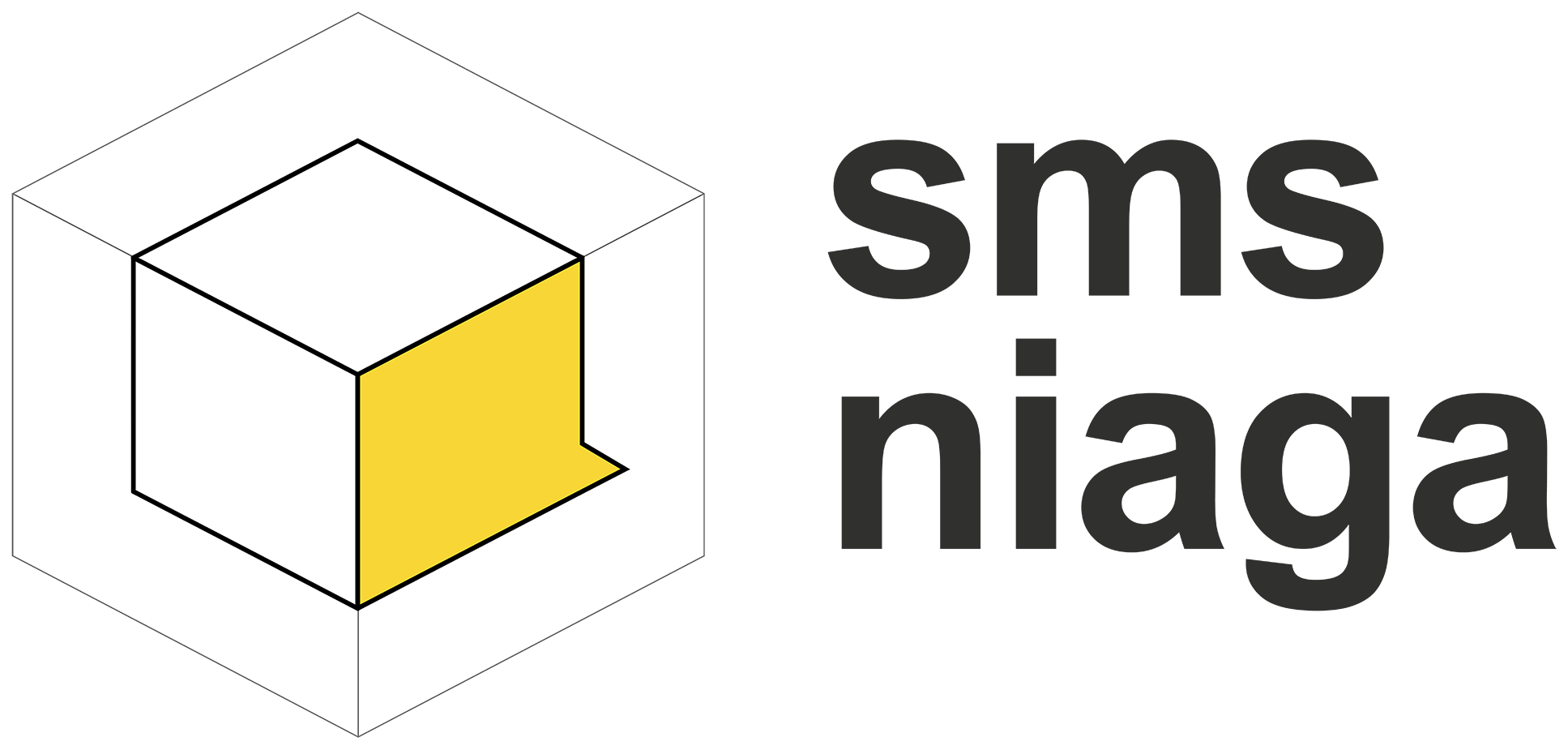Tuan Puan boleh menghantar SMS mengikut kumpulan yang terdapat di dalam Address Book yang Tuan Puan inginkan sama ada menggunakan Group Name atau Group Tags.
- Klikkan pada bahagian Select By kemudian klikkan Group Tag seperti di bawah:
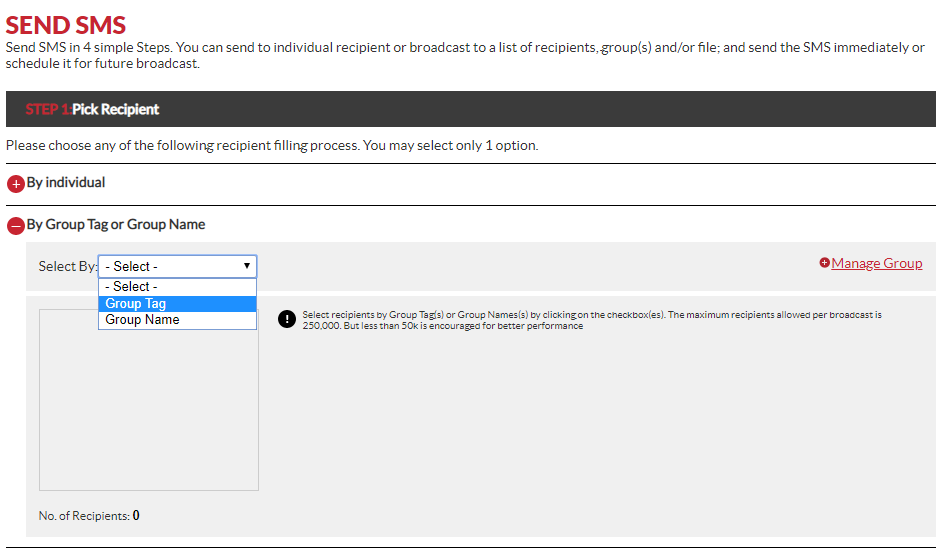
2. Kemudian pilih warna bagi Group Tag tersebut. Tuan Puan boleh memilih lebih dari satu Group Tag.
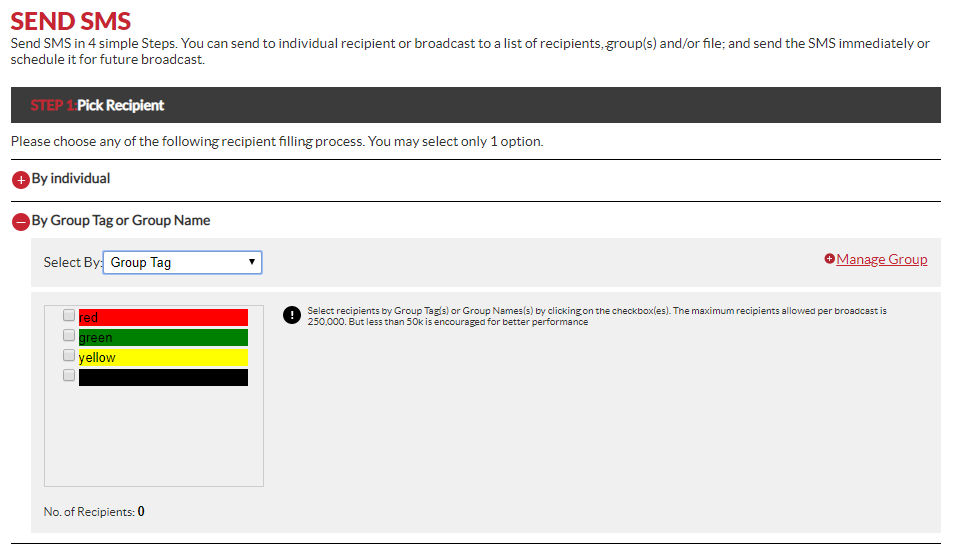
3. Tuan Puan juga boleh menghantar SMS melalui Group Name. Klikkan pada Group Name. Tuan Puan boleh memilih lebih dari satu Group Name untuk menerima SMS.
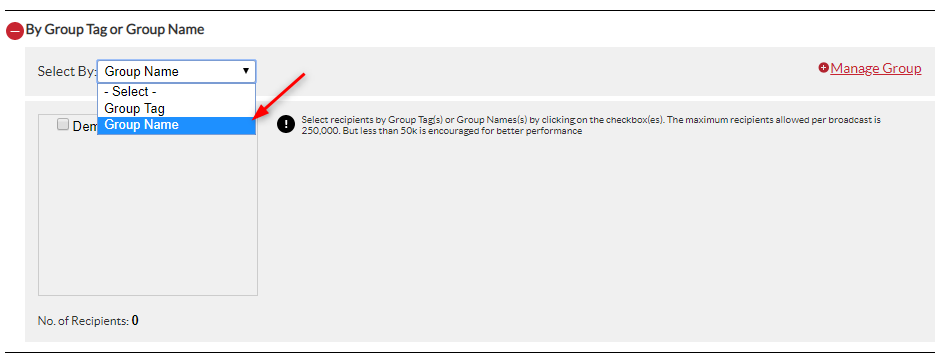
4. Tandakan pada Group Name yang Tuan Puan ingin menghantar SMS. Tuan Puan boleh menandakan lebih dari satu Group Name.
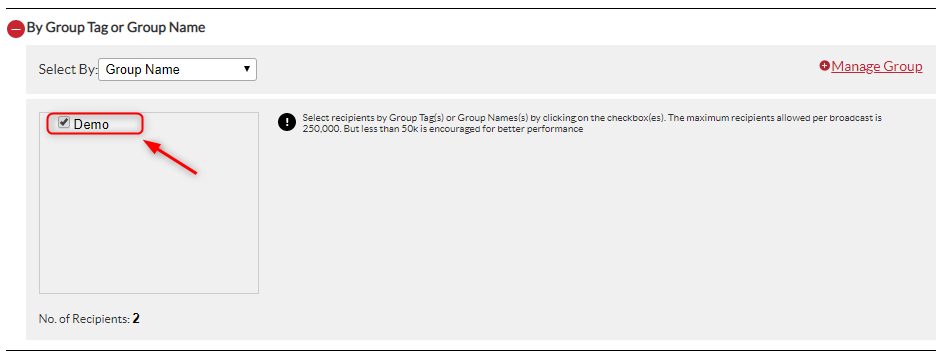
5. Kemudian pilih Sender untuk menghantar SMS tersebut.

6. Sekiranya Tuan Puan baru pertama kali untuk menghantar SMS, Tuan Puan perlu memasukkan mesej seperti di bawah:
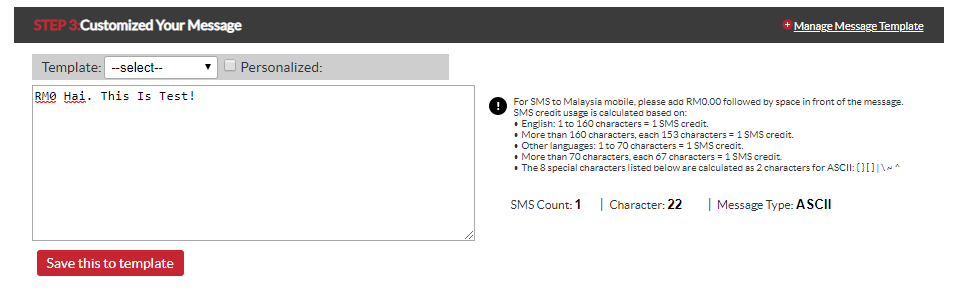
**TIPS
Bagi mengelakkan sistem mengenakan caj sebanyak 2 kredit bagi 1 SMS adalah:
1. Jumlah isi kandungan SMS tidak melebihi 160 karakter.
2. Meletakkan RM0.00 pada permulan setiap isi kandungan SMS. Tidak perlu meletakkan jarak selepas “RM”.
3. Elakkan Menggunakan 8 special karakter seperti: { } [ ] | \ ~ ^
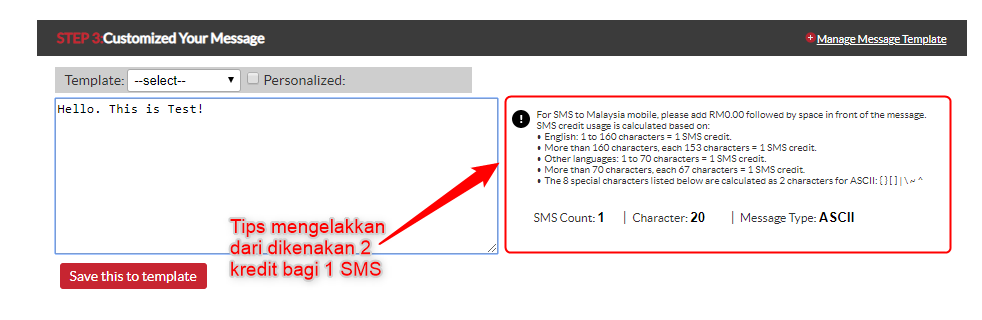
Notes: Bagi penggunaan Personalized Message, jumlah karakter yang akan dikira adalah berdasarkan data yang Tuan Puan gunakan.
7. Mesej tersebut boleh disimpan sebagai Template untuk kegunaan pada masa hadapan dengan mengklikkan pada Save this to template. Nama template tidak boleh sama dengan yang sedia ada.
8. Masukkan Message Content dan klikkan Add.
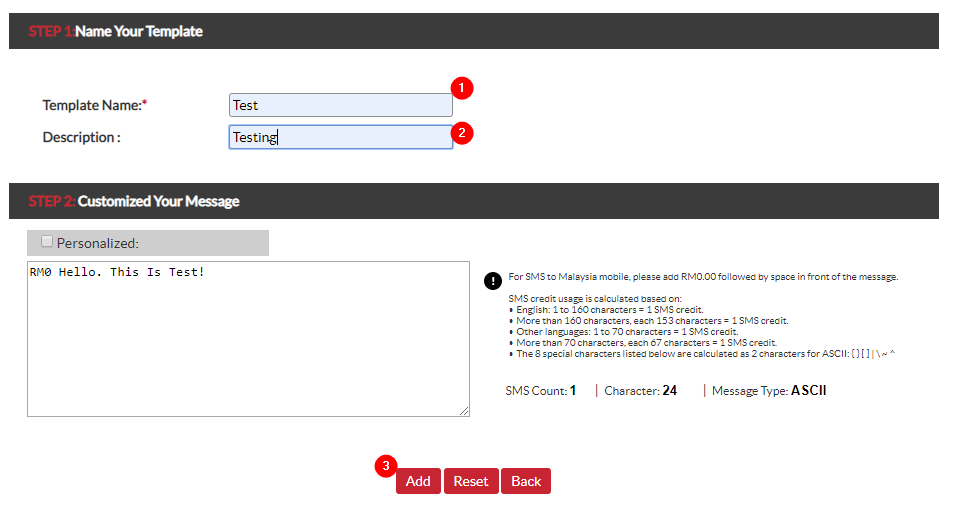
9. Klikkan Select di ruangan Action untuk memasukkan template ke mesej yang akan dihantar.
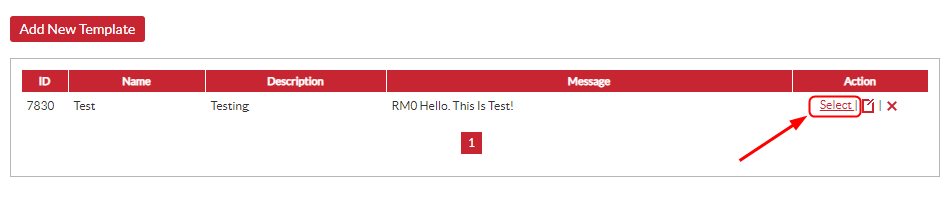
10. Untuk mengeditkan templat, klikkan Edit di ruangan Action. Apabila selesai, klikkan Update atau sekiranya Tuan Puan tidak ingin mengubah sebarang mesej, klikkan Back.

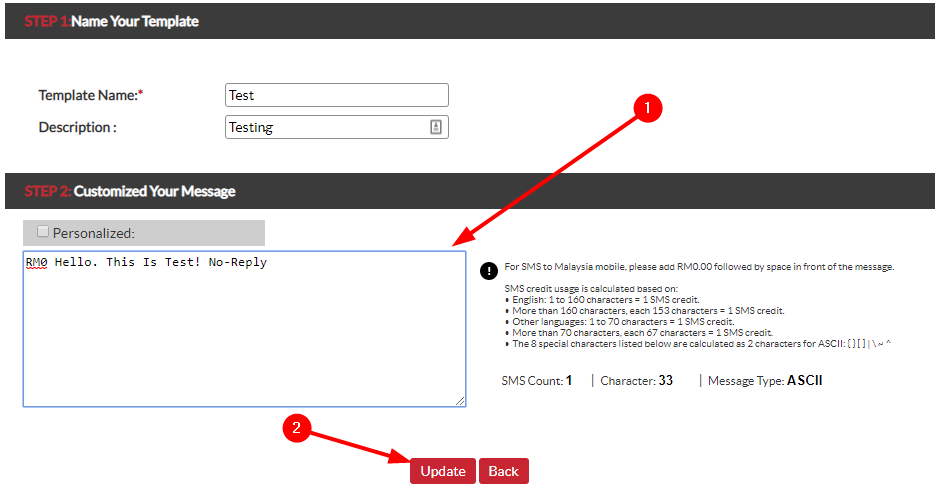
11. Tuan Puan juga boleh memadamkan templat tersebut dengan mengklikkan pada X di ruangan Action.

Tuan Puan akan mempunyai dua pilihan untuk menghantar sama ada Immediately atau Schedule.
1. Untuk menghantar SMS secara Immediately boleh dilakukan dengan cara Tuan Puan klikkan pada Immediate kemudian klikkan pada butang Submit seperti di bawah:
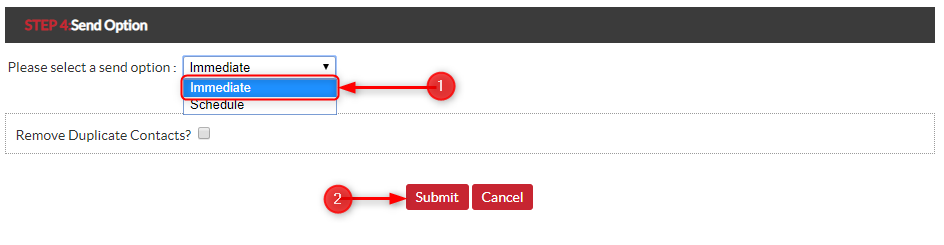
2. Apabila Tuan Puan klikkan pada Submit, satu pop-up akan keluar untuk membolehkan Tuan Puan menyemak maklumat mesej yang di hantar seperti di bawah:
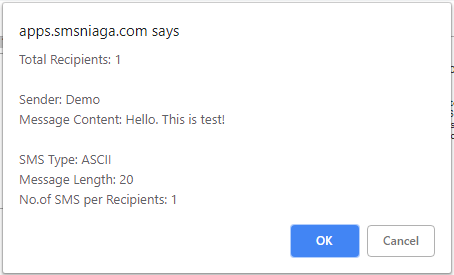
3. Tuan Puan juga boleh menghantar SMS secara Schedule. Pilih Schedule di ruangan Please select a send option seperti di bawah:
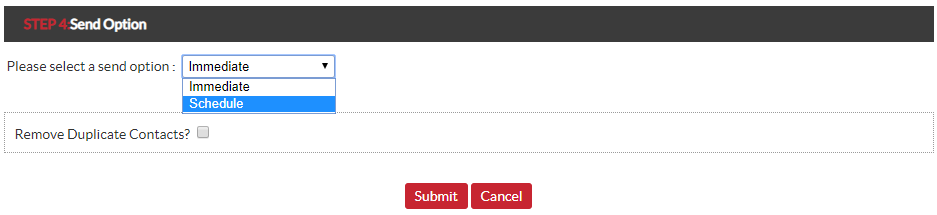
4. Tuan Puan boleh memilih dan menukarkan Time Zone, Broadcast Date (tarikh untuk menghantar SMS tersebut) dan Broadcast Time (masa untuk SMS itu dihantar).
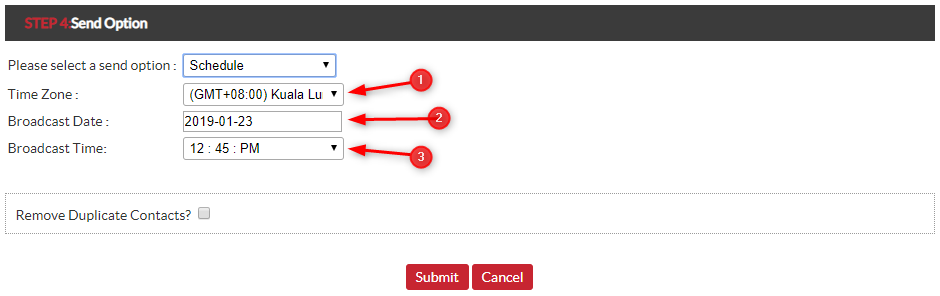
5. Apabila selesai, Tuan Puan klikkan pada butang Submit kemudian akan keluar satu pop-up seperti di bawah:
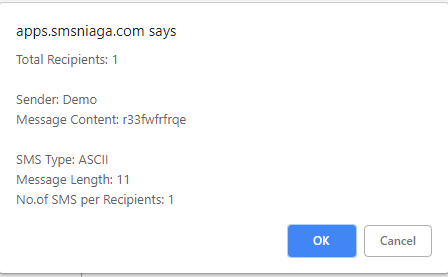
Berikut merupakan Video Tutorial sebagai Rujukan Tuan Puan: